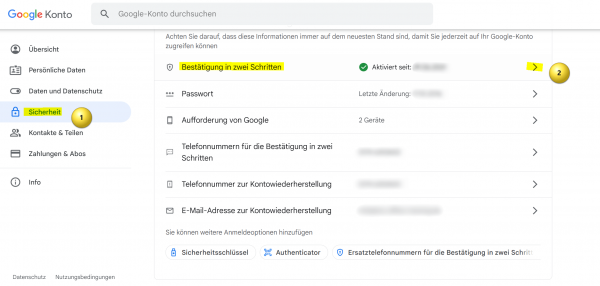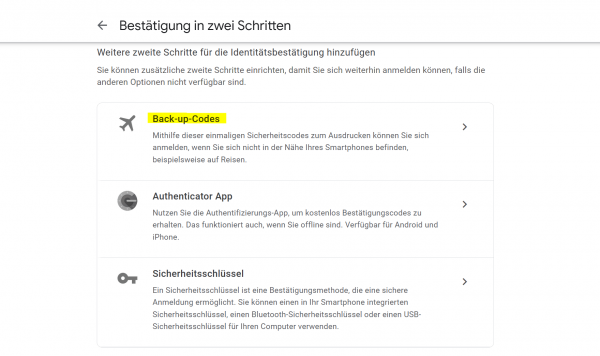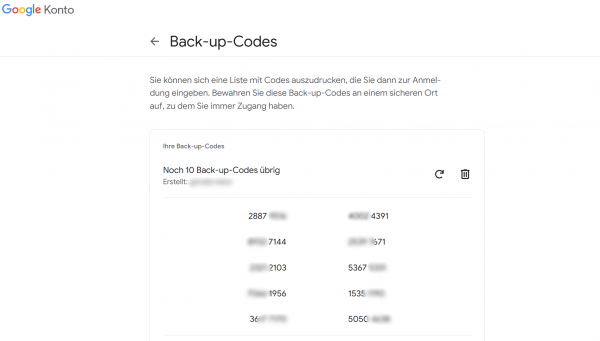Google Backup Code einrichten – Tutorial
Der Google Backup-Code dient als alternative Methode zur Authentifizierung, falls Sie keinen Zugriff auf Ihr gewöhnliches Authentifizierungsmittel haben, z. B. Ihr Smartphone oder Ihre Sicherheitsschlüssel. Es handelt sich um einen einmaligen Code, den Sie bei Bedarf verwenden können, um auf Ihr Google-Konto zuzugreifen. Es gibt Situationen, in denen Sie möglicherweise keinen Zugriff auf Ihr Hauptgerät haben, beispielsweise wenn Sie Ihr Smartphone verloren haben oder es gestohlen wurde, der Akku leer ist oder Sie keinen Mobilfunkempfang haben. In solchen Fällen können Sie den Google Backup-Code verwenden, um sich in Ihr Konto einzuloggen.

In diesem kurzen Tutorial wollen wir beschreiben wie Sie an einen Google Backup Code kommen. Und ich rate auch dringend dazu sich diesen einzurichten. Denn ich war selbst schon in einer ähnlichen Situation, und wenn Sie kein Business Kunde bei Google sind redet da kein Mensch mit Ihnen. Stattdessen können Sie sich durch jede Menge Foren, und standardisierter Hilfeseiten im Netz forsten. Und das meist ohne Erfolg!
Google Backup Code einrichten – Tutorial
Der Google Backup-Code dient als alternative Methode zur Authentifizierung, falls Sie keinen Zugriff auf Ihr gewöhnliches Authentifizierungsmittel haben, z. B. Ihr Smartphone oder Ihre Sicherheitsschlüssel. Es handelt sich um einen einmaligen Code, den Sie bei Bedarf verwenden können, um auf Ihr Google-Konto zuzugreifen. Es gibt Situationen, in denen Sie möglicherweise keinen Zugriff auf Ihr Hauptgerät haben, beispielsweise wenn Sie Ihr Smartphone verloren haben oder es gestohlen wurde, der Akku leer ist oder Sie keinen Mobilfunkempfang haben. In solchen Fällen können Sie den Google Backup-Code verwenden, um sich in Ihr Konto einzuloggen.

In diesem kurzen Tutorial wollen wir beschreiben wie Sie an einen Google Backup Code kommen. Und ich rate auch dringend dazu sich diesen einzurichten. Denn ich war selbst schon in einer ähnlichen Situation, und wenn Sie kein Business Kunde bei Google sind redet da kein Mensch mit Ihnen. Stattdessen können Sie sich durch jede Menge Foren, und standardisierter Hilfeseiten im Netz forsten. Und das meist ohne Erfolg!
Google Backup Code einrichten
Google Backup Code einrichten
Wenn Sie das Smartphone benötigen, um sich in Ihr Google-Konto einzuloggen, aber aus verschiedenen Gründen nicht darauf zugreifen können – sei es, weil es verloren oder gestohlen wurde, defekt ist oder aus anderen Gründen nicht funktioniert – stehen Sie vor dem Problem, nicht mehr auf Ihre Daten hinter dem Google-Account zugreifen zu können. Dies kann zu einem erheblichen Problem werden, insbesondere wenn Sie keine alternative Telefonnummer als Sicherung hinterlegt haben, was wahrscheinlich auf die meisten Benutzer zutrifft. Wenn das Smartphone dauerhaft nicht mehr nutzbar ist, verschärft sich das Problem weiter.
Google hat für diese Situation spezielle Notfallcodes entwickelt, die heute als “Backup-Codes” bekannt sind und sozusagen als Ersatzschlüssel für Ihr Konto dienen. Diese Codes sind Einmal-Passwörter, die Sie während des Einrichtungsprozesses der Zwei-Faktor-Authentifizierung angegeben haben. Die Backup-Codes ersetzen nicht Ihr Passwort, sondern dienen lediglich als Alternative für den zweiten Authentifizierungsschritt nach der Passworteingabe.
Die Möglichkeit, die Notfall-Codes zu erhalten, finden Sie direkt in den Einstellungen für die Zwei-Faktor-Authentifizierung. Dort können Sie eine Liste mit 10 Codes herunterladen, von denen jeder Code nur einmal verwendet werden kann. Dies ist vergleichbar mit den früher weit verbreiteten TAN-Listen im Online-Banking. Wenn Sie alle Codes aufgebraucht haben, müssen Sie eine neue Liste erstellen. Beachten Sie jedoch, dass das Erstellen einer neuen Liste automatisch alle älteren Codes deaktiviert!
Um einen Google Backup-Code einzurichten, müssen Sie zunächst sicherstellen, dass Sie über ein Google-Konto verfügen. Wenn Sie noch kein Google-Konto haben, können Sie eins erstellen, indem Sie die Schritte auf der Google-Anmeldeseite befolgen.
Sobald Sie ein Google-Konto haben, können Sie wie folgt einen Backup-Code einrichten:
- Gehen Sie zu Ihrem Google-Konto. Sie können dies tun, indem Sie die Google-Startseite aufrufen und auf “Anmelden” klicken. Geben Sie dann Ihre Anmeldeinformationen ein und melden Sie sich an.
- Klicken Sie auf Ihr Profilbild oder auf das Kreissymbol, das Ihr Initial enthält, in der oberen rechten Ecke der Google-Startseite. Ein Dropdown-Menü wird angezeigt.
- Wählen Sie “Google-Konto” aus dem Dropdown-Menü. Dadurch gelangen Sie zur Seite “Kontoübersicht“.
- Auf der Seite “Kontoübersicht” suchen Sie nach dem Abschnitt “Sicherheit” und klicken Sie darauf.
- Scrollen Sie im Abschnitt “Sicherheit” nach unten und suchen Sie nach der Option “Bestätigung in zwei Schritten“. Klicken Sie darauf.
- Sie werden möglicherweise aufgefordert, Ihr Google-Kennwort erneut einzugeben, um fortzufahren.
- Auf der Seite “Bestätigung in zwei Schritten” sehen Sie verschiedene Optionen zur Einrichtung der Zwei-Faktor-Authentifizierung. Wählen Sie die Option “Backup-Codes” aus.
- Klicken Sie auf “Codes generieren” oder eine ähnliche Schaltfläche. Google generiert eine Liste mit mehreren Backup-Codes für Sie.
- Speichern Sie diese Backup-Codes an einem sicheren Ort. Sie können sie aufschreiben oder in einer Passwort-Manager-App speichern. Sie werden diese Codes benötigen, wenn Sie keinen Zugriff auf Ihr Gerät oder Ihre üblichen Authentifizierungsmethoden haben.
- Sobald Sie die Backup-Codes gespeichert haben, klicken Sie auf “Weiter” oder eine ähnliche Schaltfläche, um den Einrichtungsvorgang abzuschließen.
siehe Abb. (klicken zum vergrößern)
Das war’s! Sie haben nun einen Google Backup-Code eingerichtet, den Sie bei Bedarf verwenden können, um auf Ihr Google-Konto zuzugreifen, falls Sie keinen Zugriff auf Ihr gewöhnliches Authentifizierungsmittel haben. Stellen Sie sicher, dass Sie die Backup-Codes sicher aufbewahren und sie nicht verlieren!
Wenn Sie das Smartphone benötigen, um sich in Ihr Google-Konto einzuloggen, aber aus verschiedenen Gründen nicht darauf zugreifen können – sei es, weil es verloren oder gestohlen wurde, defekt ist oder aus anderen Gründen nicht funktioniert – stehen Sie vor dem Problem, nicht mehr auf Ihre Daten hinter dem Google-Account zugreifen zu können. Dies kann zu einem erheblichen Problem werden, insbesondere wenn Sie keine alternative Telefonnummer als Sicherung hinterlegt haben, was wahrscheinlich auf die meisten Benutzer zutrifft. Wenn das Smartphone dauerhaft nicht mehr nutzbar ist, verschärft sich das Problem weiter.
Google hat für diese Situation spezielle Notfallcodes entwickelt, die heute als “Backup-Codes” bekannt sind und sozusagen als Ersatzschlüssel für Ihr Konto dienen. Diese Codes sind Einmal-Passwörter, die Sie während des Einrichtungsprozesses der Zwei-Faktor-Authentifizierung angegeben haben. Die Backup-Codes ersetzen nicht Ihr Passwort, sondern dienen lediglich als Alternative für den zweiten Authentifizierungsschritt nach der Passworteingabe.
Die Möglichkeit, die Notfall-Codes zu erhalten, finden Sie direkt in den Einstellungen für die Zwei-Faktor-Authentifizierung. Dort können Sie eine Liste mit 10 Codes herunterladen, von denen jeder Code nur einmal verwendet werden kann. Dies ist vergleichbar mit den früher weit verbreiteten TAN-Listen im Online-Banking. Wenn Sie alle Codes aufgebraucht haben, müssen Sie eine neue Liste erstellen. Beachten Sie jedoch, dass das Erstellen einer neuen Liste automatisch alle älteren Codes deaktiviert!
Um einen Google Backup-Code einzurichten, müssen Sie zunächst sicherstellen, dass Sie über ein Google-Konto verfügen. Wenn Sie noch kein Google-Konto haben, können Sie eins erstellen, indem Sie die Schritte auf der Google-Anmeldeseite befolgen.
Sobald Sie ein Google-Konto haben, können Sie wie folgt einen Backup-Code einrichten:
- Gehen Sie zu Ihrem Google-Konto. Sie können dies tun, indem Sie die Google-Startseite aufrufen und auf “Anmelden” klicken. Geben Sie dann Ihre Anmeldeinformationen ein und melden Sie sich an.
- Klicken Sie auf Ihr Profilbild oder auf das Kreissymbol, das Ihr Initial enthält, in der oberen rechten Ecke der Google-Startseite. Ein Dropdown-Menü wird angezeigt.
- Wählen Sie “Google-Konto” aus dem Dropdown-Menü. Dadurch gelangen Sie zur Seite “Kontoübersicht“.
- Auf der Seite “Kontoübersicht” suchen Sie nach dem Abschnitt “Sicherheit” und klicken Sie darauf.
- Scrollen Sie im Abschnitt “Sicherheit” nach unten und suchen Sie nach der Option “Bestätigung in zwei Schritten“. Klicken Sie darauf.
- Sie werden möglicherweise aufgefordert, Ihr Google-Kennwort erneut einzugeben, um fortzufahren.
- Auf der Seite “Bestätigung in zwei Schritten” sehen Sie verschiedene Optionen zur Einrichtung der Zwei-Faktor-Authentifizierung. Wählen Sie die Option “Backup-Codes” aus.
- Klicken Sie auf “Codes generieren” oder eine ähnliche Schaltfläche. Google generiert eine Liste mit mehreren Backup-Codes für Sie.
- Speichern Sie diese Backup-Codes an einem sicheren Ort. Sie können sie aufschreiben oder in einer Passwort-Manager-App speichern. Sie werden diese Codes benötigen, wenn Sie keinen Zugriff auf Ihr Gerät oder Ihre üblichen Authentifizierungsmethoden haben.
- Sobald Sie die Backup-Codes gespeichert haben, klicken Sie auf “Weiter” oder eine ähnliche Schaltfläche, um den Einrichtungsvorgang abzuschließen.
siehe Abb. (klicken zum vergrößern)
Das war’s! Sie haben nun einen Google Backup-Code eingerichtet, den Sie bei Bedarf verwenden können, um auf Ihr Google-Konto zuzugreifen, falls Sie keinen Zugriff auf Ihr gewöhnliches Authentifizierungsmittel haben. Stellen Sie sicher, dass Sie die Backup-Codes sicher aufbewahren und sie nicht verlieren!
Beliebte Beiträge
Amazon zieht die Zügel an: Neues Rückgaberecht
Amazon hat eine bedeutende Anpassung seiner Rückgabepolitik vorgenommen. Die neue Regelung, die ab dem 25. April in Kraft tritt, verkürzt die Rückgabefrist für Elektronikartikel auf nur noch 14 Tage. Diese Änderung stellt eine Herausforderung für Käufer und Verkäufer dar und könnte das Einkaufsverhalten nachhaltig beeinflussen.
EU-Staaten drängen auf Realisierung der Chatkontrolle
In einem jüngsten Vorstoß zur Bekämpfung von Missbrauchsmaterial im Internet drängen EU-Staaten auf die Realisierung der Chatkontrolle. Die Maßnahme, die auf das Scannen von Nachrichten abzielt, löst eine intensive Debatte über Datenschutz und Überwachung aus.
Ordnerrücken in Microsoft Word erstellen – Schritt für Schritt-Anleitung
Diese Anleitung zeigt Ihnen, wie Sie in wenigen Schritten einen Ordnerrücken DIN A4 in Microsoft Word erstellen. Perfekt für die Organisation im Büro oder Zuhause, hilft Ihnen dieser Ratgeber, Ihre Dokumente stilvoll und übersichtlich zu ordnen.
Wie Google Missbrauch durch KI-gestützte Anzeigen aufdeckt
In einem beispiellosen KI-Wettrennen stellt Google seine neuesten Technologien vor, um KI-Anzeigenmissbrauch zu entdecken. Dieser Artikel beleuchtet, wie mit KI-gestützten Tools gegen betrügerische Aktivitäten vorgegangen wird und welche Herausforderungen dabei bestehen.
Nebenkostenprivileg – Alternativen zum Kabelfernsehen
Das Nebenkostenprivileg ist gefallen, und die Zeit läuft ab. Dieser Artikel vergleicht die beliebtesten Optionen wie Streaming-Dienste, Satelliten-TV und digitales Antennenfernsehen. Erfahren Sie mehr über die Vor- und Nachteile jeder Alternative.
ChatGPT in Excel integrieren und verwenden – Geht das?
ChatGPT ist mehr als nur ein einfacher Chatbot. Erfahren Sie, wie es Ihre Arbeit mit Excel revolutionieren kann, indem es Formeln übersetzt, VBA-Makros erstellt und sogar eine zukünftige Integration in Office in Aussicht stellt.
Beliebte Beiträge
Amazon zieht die Zügel an: Neues Rückgaberecht
Amazon hat eine bedeutende Anpassung seiner Rückgabepolitik vorgenommen. Die neue Regelung, die ab dem 25. April in Kraft tritt, verkürzt die Rückgabefrist für Elektronikartikel auf nur noch 14 Tage. Diese Änderung stellt eine Herausforderung für Käufer und Verkäufer dar und könnte das Einkaufsverhalten nachhaltig beeinflussen.
EU-Staaten drängen auf Realisierung der Chatkontrolle
In einem jüngsten Vorstoß zur Bekämpfung von Missbrauchsmaterial im Internet drängen EU-Staaten auf die Realisierung der Chatkontrolle. Die Maßnahme, die auf das Scannen von Nachrichten abzielt, löst eine intensive Debatte über Datenschutz und Überwachung aus.
Ordnerrücken in Microsoft Word erstellen – Schritt für Schritt-Anleitung
Diese Anleitung zeigt Ihnen, wie Sie in wenigen Schritten einen Ordnerrücken DIN A4 in Microsoft Word erstellen. Perfekt für die Organisation im Büro oder Zuhause, hilft Ihnen dieser Ratgeber, Ihre Dokumente stilvoll und übersichtlich zu ordnen.
Wie Google Missbrauch durch KI-gestützte Anzeigen aufdeckt
In einem beispiellosen KI-Wettrennen stellt Google seine neuesten Technologien vor, um KI-Anzeigenmissbrauch zu entdecken. Dieser Artikel beleuchtet, wie mit KI-gestützten Tools gegen betrügerische Aktivitäten vorgegangen wird und welche Herausforderungen dabei bestehen.
Nebenkostenprivileg – Alternativen zum Kabelfernsehen
Das Nebenkostenprivileg ist gefallen, und die Zeit läuft ab. Dieser Artikel vergleicht die beliebtesten Optionen wie Streaming-Dienste, Satelliten-TV und digitales Antennenfernsehen. Erfahren Sie mehr über die Vor- und Nachteile jeder Alternative.
ChatGPT in Excel integrieren und verwenden – Geht das?
ChatGPT ist mehr als nur ein einfacher Chatbot. Erfahren Sie, wie es Ihre Arbeit mit Excel revolutionieren kann, indem es Formeln übersetzt, VBA-Makros erstellt und sogar eine zukünftige Integration in Office in Aussicht stellt.